Voeg een AP of ME toe aan een bestaand CBW-netwerk
Doel
In dit artikel wordt getoond hoe u een Primary Capable Access Point (AP) of een mesh extender (ME) kunt toevoegen aan een bestaand Cisco Business Wireless (CBW)-netwerk.
Toepasselijke apparaten | Firmwareversie
- CBW 140AC (Gegevensblad) | 10.6.1.0 (Download laatste versie)
- CBW 145AC (Gegevensblad) | 10.6.1.0 (Download laatste versie)
- CBW 240AC (Gegevensblad) | 10.6.1.0 (Download laatste)
- CBW 141ACM mesh extender (gegevensblad) | 10.6.1.0 (Download nieuwste release)
- CBW 142ACM mesh extender (gegevensblad) | 10.6.1.0 (Download nieuwste release)
- CBW 143ACM mesh extender (gegevensblad) | 10.6.1.0 (Download nieuwste release)
Inhoud
Inleiding
Je hebt je CBW-netwerk in bedrijf en het is fantastisch. Nu wilt u een andere AP of ME toevoegen. Zoet, laten we het doen!
Belangrijk voor de installatie
- Nieuwe AP of ME moet op zelfde VLAN/subnetnet zijn.
- Zorg dat er een DHCP-server is ingeschakeld voor het eerste installatieproces, zelfs als u van plan bent deze later te wijzigen in een statisch adres.
Voeg een nieuwe Primair Capable AP toe
Als u het toegangspunt van een ander bestaand netwerk beweegt, wilt u de fabrieksinstellingen opnieuw instellen om de oude configuratie te wissen.
Steek uw nieuwe AP van 140AC, 145AC of 240AC in het stopcontact. De firmware op het nieuwe toegangspunt wordt automatisch bijgewerkt door deze uit een ander toegangspunt te halen. Zodra dit is bijgewerkt, wordt het nieuwe toegangspunt toegevoegd aan het netwerk. Zo gemakkelijk is het!
Een mesh extender toevoegen
Voordat u een nieuwe 141ACM, 142ACM, of 143ACM ME toevoegt, zijn er een paar dingen die u moet doen op uw Primaire AP Web UI:
- Voeg het MAC-adres van de ME toe aan de lijst Toestaan
- Zorg ervoor dat mesh is ingeschakeld. U vindt deze onder Draadloze instellingen > Netwerk.
Voeg een extra mesh extender toe
Als u al ten minste één ME op uw netwerk hebt, is het toevoegen van een gloednieuwe ME op dit punt eenvoudig. Sluit het gewoon aan! De firmware wordt bijgewerkt en toegevoegd aan het netwerk.
Een ME van een netwerk naar een ander netwerk verplaatsen
Als u een ME verwijdert uit een ander netwerk, moet u een fabrieksreset uitvoeren voordat u het in het nieuwe netwerk aansluit. Als dit de eerste ME is die op het netwerk zal zijn, volg dan de stappen in de volgende sectie. Als dit niet de eerste ME voor het netwerk is, zal de bestaande ME de software aan de nieuwe ME leveren, zodat u het gewoon kunt aansluiten!
Voeg uw eerste mesh extender toe
Als u geen ME's in uw bestaande netwerk hebt, zijn er een paar extra stappen te nemen. Waarschijnlijk heeft de eerste mesh extender oudere firmware dan de reeds geïnstalleerde Primary-Capable AP's, wat voorkomt dat het zich bij het netwerk aansluit.
Als u bent verbonden met internet, kunt u uw software-updates instellen op automatisch bijwerken vanaf Cisco.com.
De software bijwerken via Cisco.com
Het updaten van de software via Cisco.com is de meest eenvoudige methode.
Stap 1
Kies Cisco.com in de vervolgkeuzelijst Overdrachtmodus.
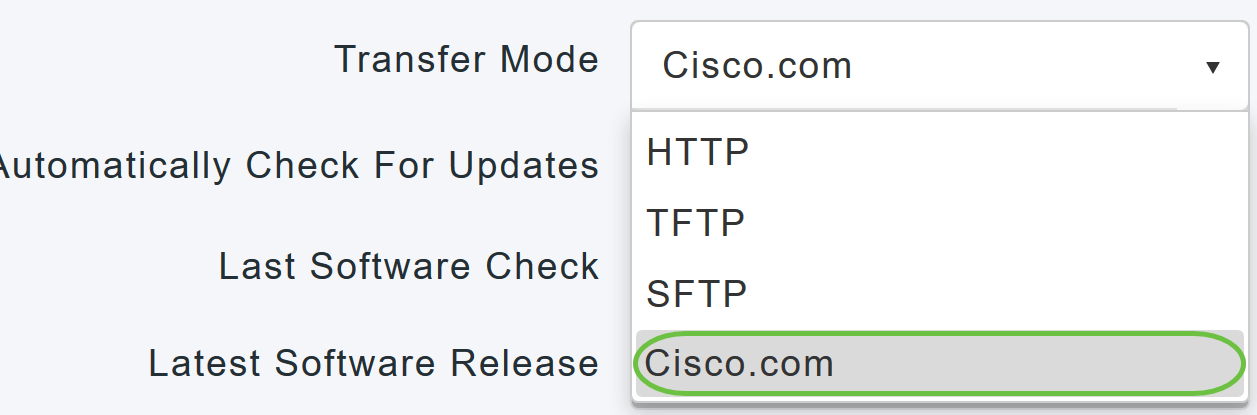
Stap 2
Als u het primaire toegangspunt wilt instellen om automatisch op updates van de software te controleren, kiest u Ingeschakeld in de vervolgkeuzelijst Automatisch controleren op updates. Dit is standaard ingeschakeld.

Stap 3
Klik op Save (Opslaan). Hiermee slaat u de vermeldingen of wijzigingen op die u in de velden Overdrachtmodus hebt aangebracht en automatisch op updates controleren.
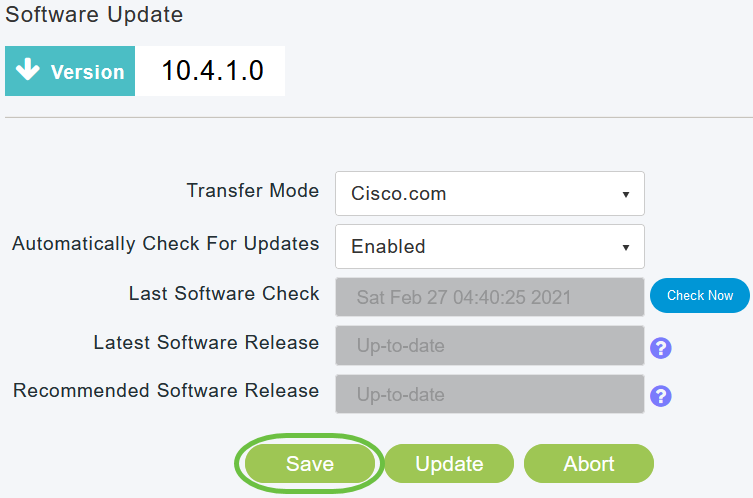
Het veld Laatste software controleren toont het tijdstempel van de laatste automatische of handmatige softwarecontrole. U kunt de releaseopmerkingen van weergegeven releases bekijken door op "?" te klikken ikoon ernaast.
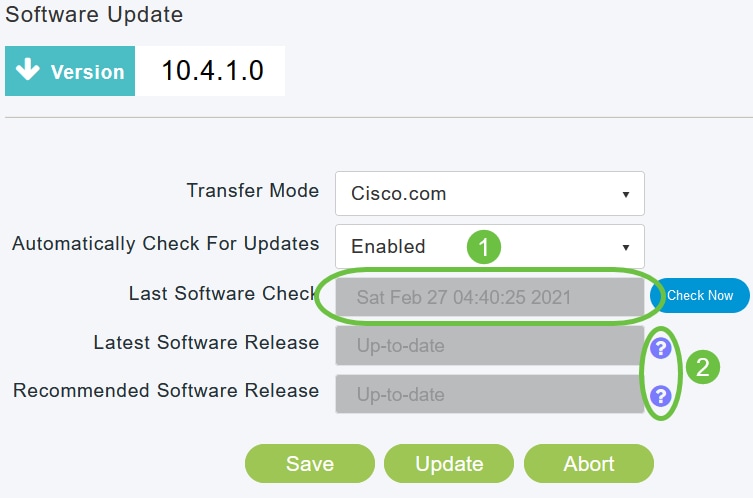
Stap 4
U kunt de software altijd handmatig controleren door op Nu controleren te klikken.
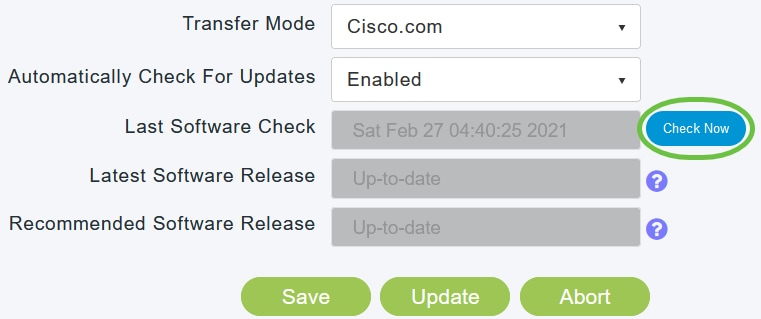
Stap 5
Klik op Bijwerken om verder te gaan met de software-update.
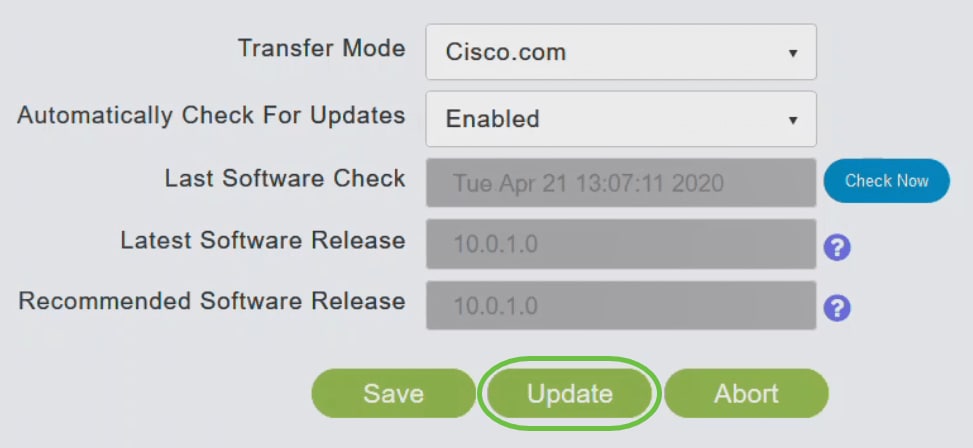
De wizard Software Update verschijnt. De wizard neemt u de volgende drie tabbladen één voor één door:
- Tabblad Release - Geef op of u wilt bijwerken naar de aanbevolen softwarerelease of naar de laatste softwarerelease.
- Tabblad Bijwerken - Geef op wanneer de toegangspunten moeten worden hersteld. U kunt ervoor kiezen om het meteen te laten doen of het voor een later tijdstip te plannen. Als u wilt dat het primaire toegangspunt automatisch opnieuw wordt opgestart nadat het image is gedownload, schakelt u het selectievakje Automatisch opnieuw starten in.
- Tabblad Bevestigen - Bevestig uw selecties.
Volg de instructies in de wizard. U kunt op elk moment teruggaan naar een tabblad voordat u op Bevestigen klikt.
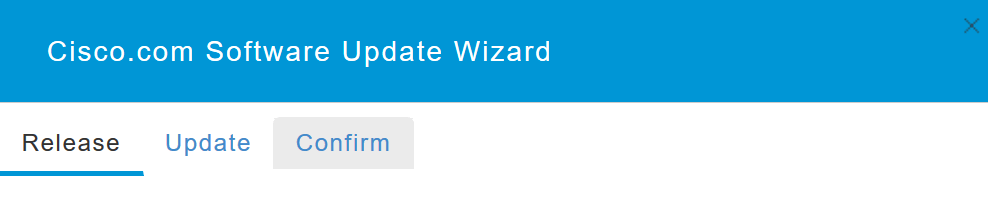
Stap 6
Klik op Bevestigen.
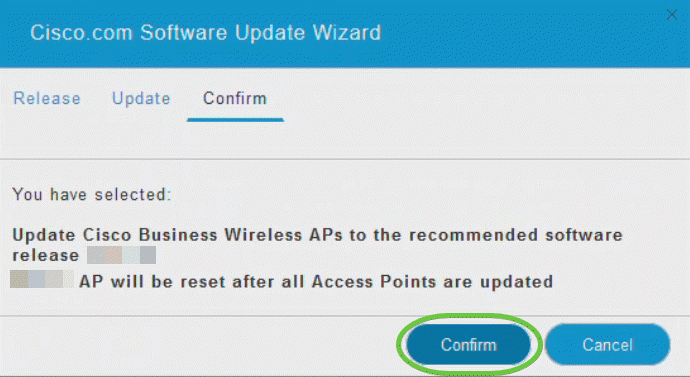
U kunt de status en voortgang van de update volgen op de Software Update pagina. De volgende gegevens worden weergegeven naarmate de update vordert:
- Totaal aantal AP's in het netwerk.
- Aantal APs dat:
- De update hebben gestart
- Wordt momenteel bijgewerkt
- De update is voltooid
- Wachten op update.
- Bijwerken mislukt.
Bovendien wordt voor elke AP de voortgang van de update ook getoond met behulp van de volgende gegevens:
- AP-naam
- Downloadpercentage met kleur
- Laatste updatefout
- Staat - Vooraf downloadende software, voltooid of mislukt
- Pogingen opnieuw proberen
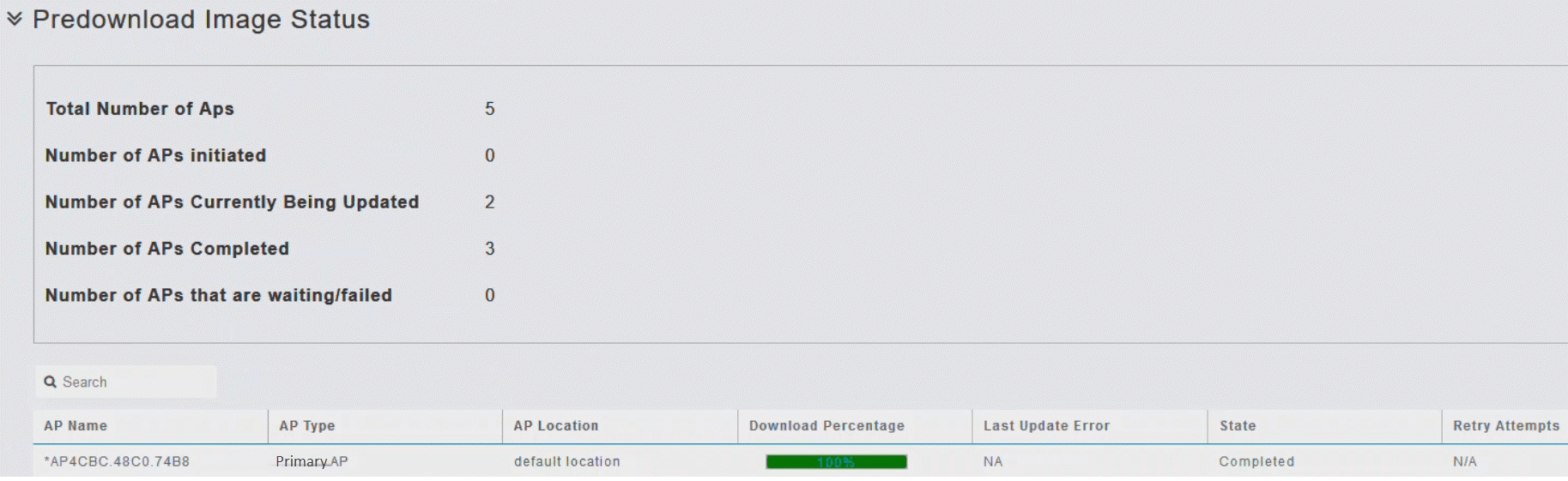
U kunt een software-update die op elk moment bezig is afbreken voordat het primaire toegangspunt de herstart heeft voltooid door op Afbreken te klikken.
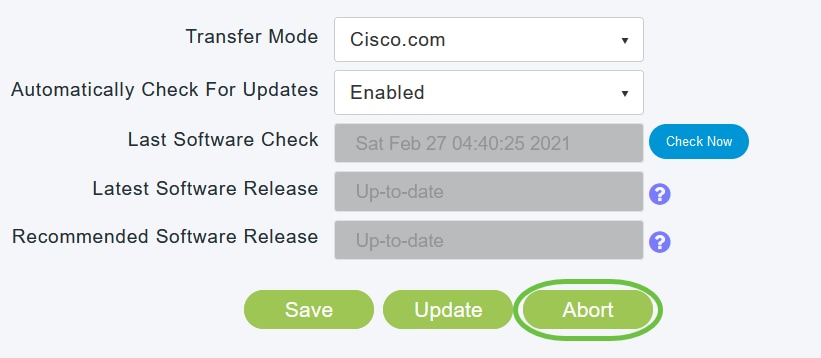
De updates zijn eenvoudig en automatisch. Als u het netwerk echter als een staging area gebruikt, kunt u het beste het netwerk bijwerken met HTTP.
De software bijwerken met HTTP
Als tweede optie volgt u deze stappen om de software bij te werken.
Stap 1
Ga naar cisco.com. Klik op de website op Ondersteuning. Voer ACM141, ACM142 of ACM143 in, afhankelijk van de ME die u gaat toevoegen. Klik op Enter op uw toetsenbord. Er wordt nu een vervolgkeuzemenu geopend. Klik op Productondersteuning.
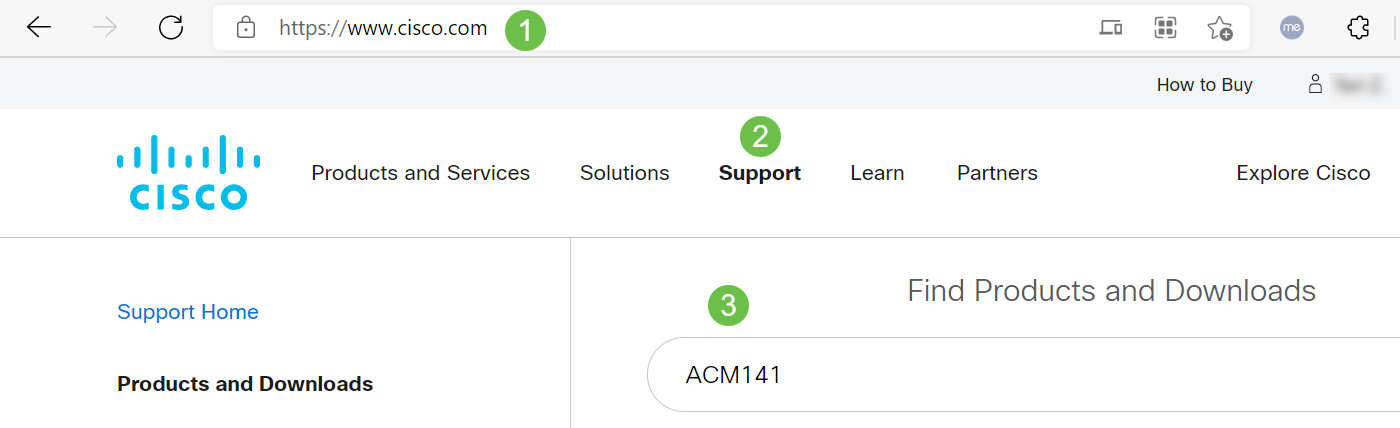
Stap 2
Selecteer Downloads en selecteer de nieuwste versie die beschikbaar is.
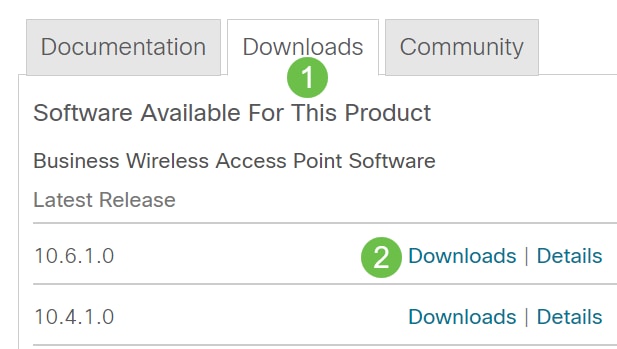
Stap 3
Haal op je PC de bestanden eruit. Uw proces kan variëren.
In dit voorbeeld is Windows het besturingssysteem en 7-Zip wordt gebruikt om de bestanden te extraheren. Navigeer naar downloads. Selecteer de CBW-bundel en klik op Alles uitpakken.
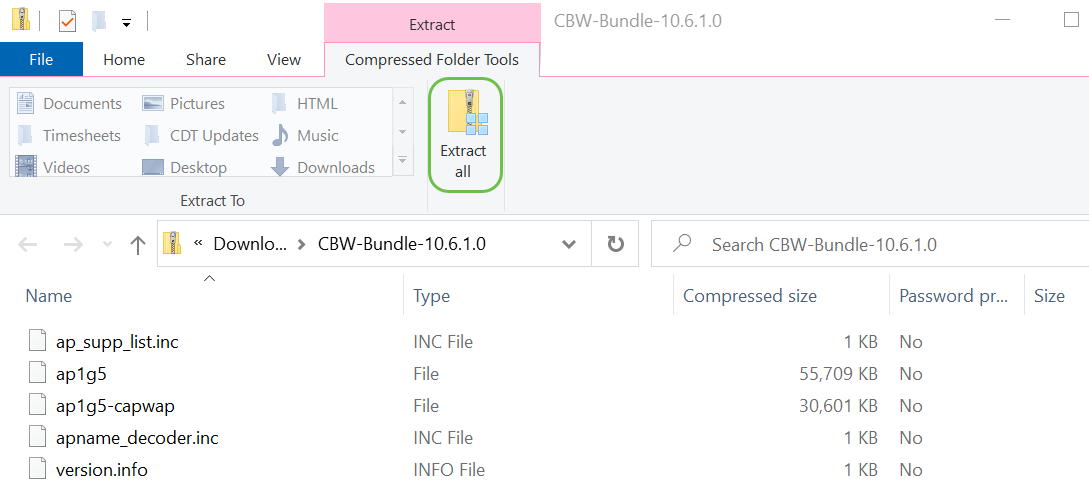
Stap 4
Klik op Bladeren. Selecteer de map die u wilt voor de geëxtraheerde bestanden. Klik op Uitpakken.
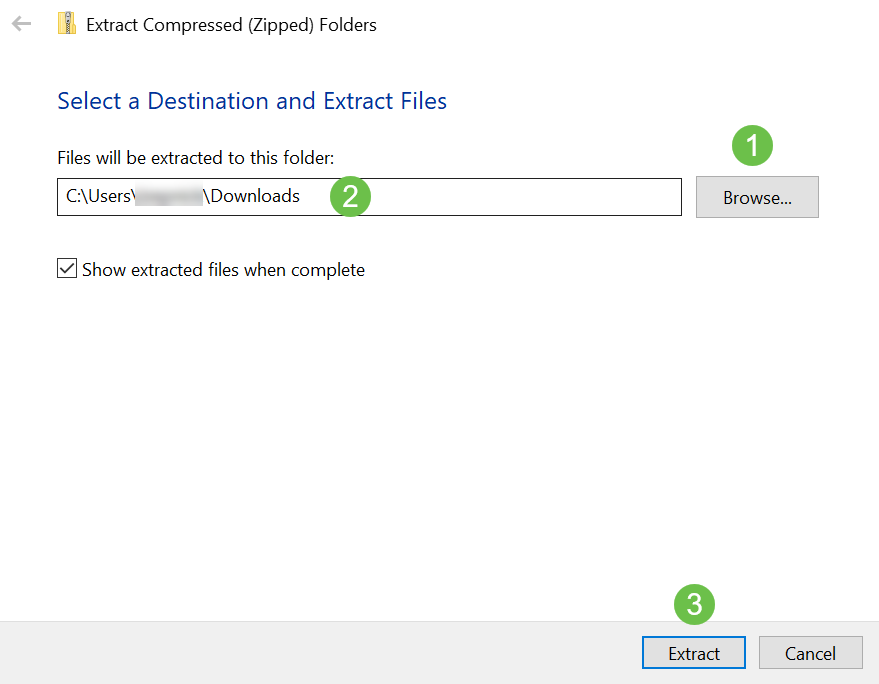
Stap 5
Op de Web Gebruikersinterface (UI) van uw Primaire AP, navigeer aan Beheer > Software Update.
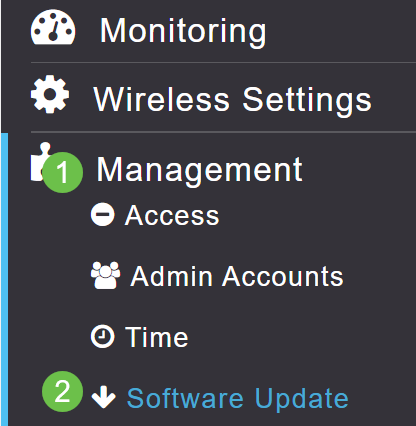
Stap 6
Selecteer HTTP als de overdrachtmodus. Schakel de mesh extenderafbeelding in. Voeg het bestand toe in de vorm van ap1g5-capwap op uw PC. Voor het bijwerken van de eerste mesh extender via HTTP moet ten minste firmware versie 10.3.1.0 op het primaire AP zijn geïnstalleerd.
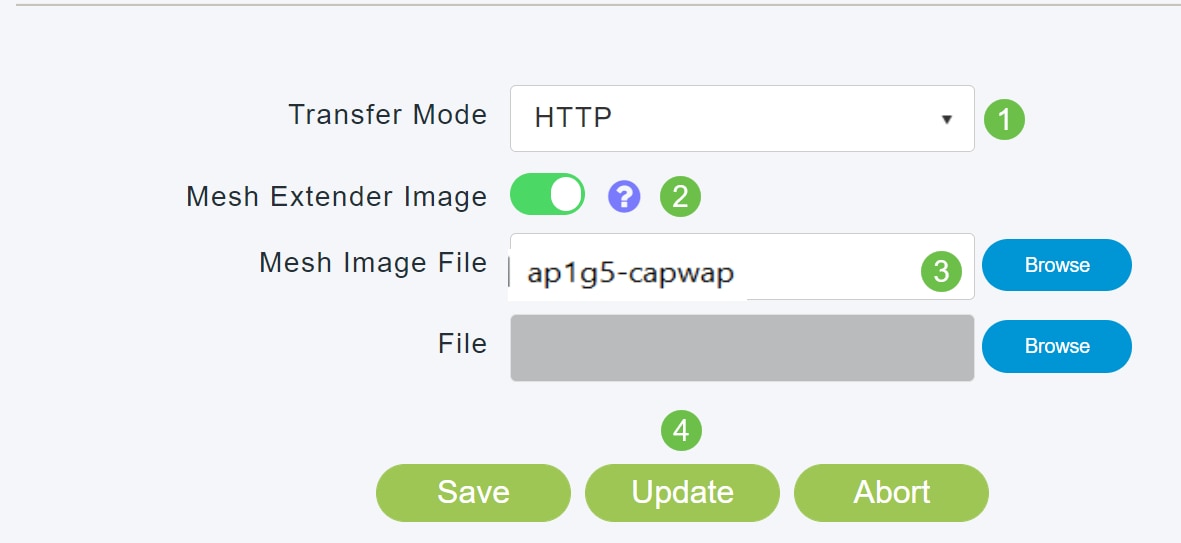
Jullie zijn klaar. Heb je nog meer ME's toe te voegen? Sluit ze gewoon aan! Extra mesh extenders zullen gewoon de juiste firmware-versie uit de ME halen die u zojuist hebt geïnstalleerd.
Conclusie
Geniet van uw uitgebreide draadloze netwerk!
Snelle vraag. Gebruikt u de Cisco Business Wireless-app voor het beheer van uw draadloze netwerk? Het is een geweldig hulpmiddel en helpt het management een momentopname te houden. Maak kennis met de Cisco Business Wireless App of download de app uit de App Store of Google Play.
Revisiegeschiedenis
| Revisie | Publicatiedatum | Opmerkingen |
|---|---|---|
1.0 |
20-Sep-2021
|
Eerste vrijgave |
Contact Cisco
- Een ondersteuningscase openen

- (Vereist een Cisco-servicecontract)
 Feedback
Feedback